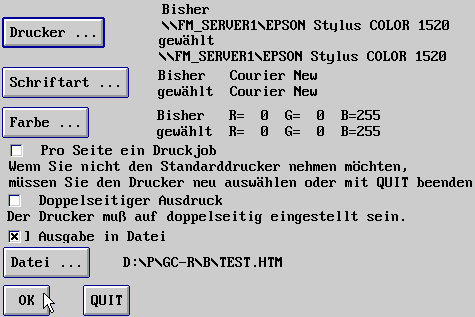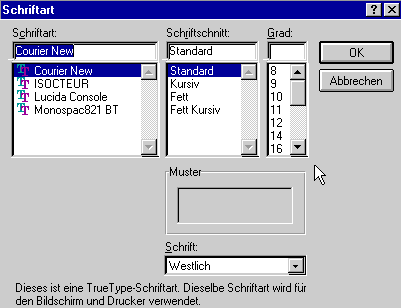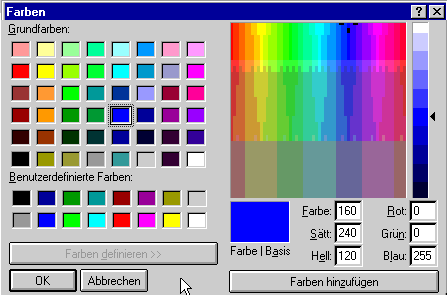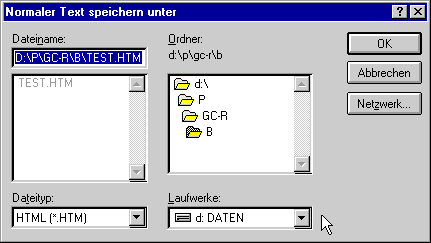| Last update 12.11.1999
Copyright Frank Maraite 1999 |
|
|
Druckereinrichtung | |
| Stichworte | Zweck, Voraussetzung, Ablauf, Aufruf, Eingaben, Drucker, Schriftart, Farbe, Pro Seite, Ausgabe, Datei, Ergebnis |
| Zweck |
|
| Voraussetzung | Sie müssen mindestens einen Drucker unter WINDOWS eingerichtet haben. |
| Ablauf | Sie rufen im Hauptmenü "Datei " den Unterpunkt "Druckereinrichtung" auf. |
| Aufruf | 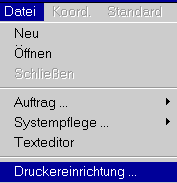 |
| Eingaben | Nach Auswahl des Menüpunktes sehen Sie eine Abfragemaske, in der
Sie spezifizieren können, welche Eigenschaften der Drucker haben soll.
|
| Drucker ... | Wählen Sie den Drucker. Neben dem Drucker können Sie hier
auch die Größe und Ausrichtung des Papiers wählen. Der
bisher gewählte Drucker wird angezeigt. Nach der Auswahl des Unterpunktes
erscheint folgendes Fenster:
|
| Schriftart ... | Wählen Sie den Font. Es werden nur nichtproportionale Fonts zur
Auswahl angeboten. Sie können keinen Schriftschnitt sowie Schriftgrad
angeben, da dieser vom Programm selbsttätig ermittelt wird. Auch hier
werden der bisher ausgewählte Font angezeigt. Nach der Auswahl des
Unterpunktes erscheint folgendes Fenster:
|
| Farbe ... | Sie können zur besseren Kennzeichnung von Eingabewerten eine Farbe
auswählen. Die bisher gewählte und neu gewählte Farbe wird
über ihre Rot-Grün-Blau-Anteile
beschrieben. Nach der Auswahl des Unterpunktes erscheint folgendes Fenster:
|
| Pro Seite ... | Unter Windows wartet die Druckausgabe in der Regel, bis das Dokument vollständig ausgegeben worden ist. Sie können hier angeben, daß pro Seite ein Druckjob angelegt wird. Dies bewirkt, daß die Seiten unmittelbar nach einem Seitenwechsel ausgedruckt werden. Auf der anderen Seite werden bei einem umfangreichen Ausdruck auch viele Druckjobs erzeugt. In Zukunft kann man eventuell angeben, das alle X-Seiten einen Druckjob zu erzeugen. |
| Doppelseitiger
Ausdruck |
Voraussetzung: Sie müssen einen Drucker angeschlossen haben,
der die Möglichkeit besitzt, doppelseitig drucken zu können.
Sie müssen den Drucker auf "Doppelseitig Drucken" einstellen.
Wenn Sie das Kontrollkästchen ankreuzen, erfolgt eine Druckausgabe in doppelseitiger Form. |
| Ausgabe ... | Wenn Sie dieses Kontrollkästchen ankreuzen, erfolgt die Ausgabe in die unten angegebene Datei. |
| Datei ... | Wählen Sie die Ausgabedatei. Je nach Dateiendung erfolgt die Ausgabe
als als normale Text-Datei mit folgenden Eigenschaften:
Nach der Auswahl des Unterpunktes erscheint folgendes Fenster:
|
| OK | Bestätigen Sie die Eingaben. |
| QUIT | Brechen Sie den Menüpunkt ab. |
| Ergebnis | Das Ergebnis wird in der Datei GC_Druck.INI im aktuellen Verzeichnis abgelegt. Diese Datei enthält binäre Daten und darf daher auf keinem Fall mit einem Editor bearbeitet werden. |